コメント
投稿者 andou : 2009年5月20日 12:39
>andouさん
私のやり方が正しいかどうかわかりませんが・・・。
まず「挿入」「テキストボックス横書き」で、
罫線を入れたい範囲を決めます。
テキストボックスを「線なし」「塗りつぶしなし」に
します。
その中に表を作成します。
あとは、表の周りの線を消して横線だけにして、
線の色と種類、間隔を決めます。
テキストボックスの微妙な移動は、「Alt」の
キーを押しながらマウスを動かすといいです。
こんな感じです(^^;
投稿者 ゆこりん : 2009年5月20日 17:27
ゆこりんさんへ 早速四苦八苦しながら、やり方と、操作を交互に見ながら出来ました。
本当にたすかりました。
ありがとうございました。
投稿者 andou : 2009年5月22日 09:10
一度目のお返事名前を間違えてしまいごめんなさい。送信後あわててキャンセルしたが、間に合わなかったから。書き直しましたが、かえって変に。。。ごめんなさい
投稿者 andou : 2009年5月22日 09:18
>andouさん
うまくできたみたいでよかったです~(*^o^*)
名前の方は気にしないでください。
一番目のコメントは削除しました(*^.^*)
投稿者 ゆこりん : 2009年5月22日 22:37
 封筒、便箋素材をダウンロード
封筒、便箋素材をダウンロード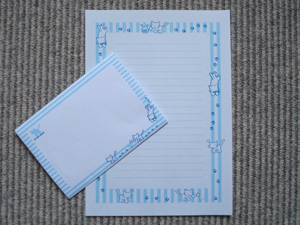


はじめまして同じくペーパーミュージアムでダウンロードしましたが、罫線がかけません。
どのようにしたらよろしいのか、お暇な時でかまいませんので教えていただけたらうれしいです。よろしくおねがしします。[にこっ]